草チュートリアル: 2.5D草レンダリング
これは、 SU Podium V2とPodium Browser、および無償のFurプラグイン(Sketchucation.comフォーラムでおなじみのtak2hataこと Takuji Hatakawa氏開発)を使用してリアリスティックな草を作成/レンダリングする方法のチュートリアルです。Furプラグインは、 SketchUcationからダウンロード、またはこちらからRBZファイルをダウンロードできます。何らかの理由で .rbzファイルをダウンロードできない場合は、ZIPファイルをダウンロードしてください。これをダウンロードすると、拡張子が.rbzに変わります。
ご注意: Cadalog, Inc.はFurに関するテクニカルサポートは行っていません。偶然見つけたプラグインで、 当社が開発したものではありません。
.rbz 拡張機能のインストール: SketchUcation、またはこのウェブページから.rbzファイルをダウンロードします。fur_en_v2.rbzファイルをダウンロードし、任意のフォルダに保存します。SketchUpを起動し、SketchUpの環境設定を開きます。機能拡張を選択します。次に「拡張機能をインストール」をクリックします。拡張機能用のSketchUpのデフォルトファイルフォーマットは.rbzです。fur_en_v2.rbzを選択し、拡張機能を自動的にインストールします。インストールが完了すると、Furアイコンツールバーが表示されます。また、FurプルダウンメニューがSketchUpのplug-insに表示されます。
2.5D草の使い方:
1. まず、草のインスタンスコンポーネントをPodium Browser ---> Vegetation ---> 3DPlants Category --->からダウンロードします( 有償コンテンツライセンス必須)。

2. 次に、配置したいサーフェスを作成します。Furは、サーフェスがより小さいセグメントに分割されているほどより均等にコンポーネントを分配するようですが、サーフェスを小さく分割する必要はありません。
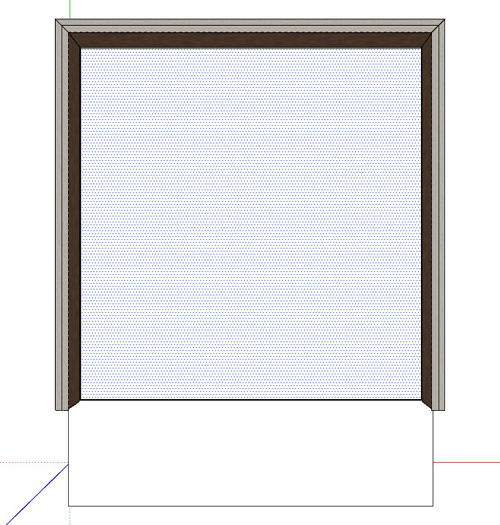
他のジオメトリを通過して草コンポーネントが見えないようにするもっとも簡単な方法は、サーフェスを低くし、草の高さよりも少しだけ低いくぼみを作ることです。

サーフェスを選択後、Furプラグインウェブダイアログ![]() を開き、下図で示した推奨設定を使用します。調節が必要なパラメータは、DensityとMaxNumber、Make by componentだけです。
を開き、下図で示した推奨設定を使用します。調節が必要なパラメータは、DensityとMaxNumber、Make by componentだけです。
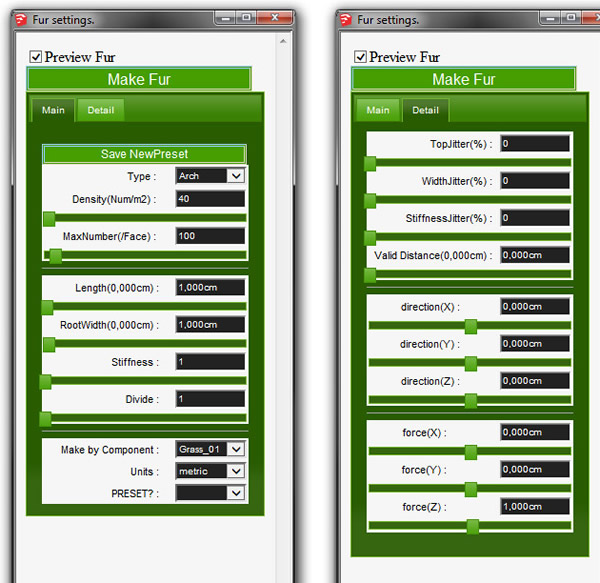
detailタブにあるforce(Z)は、正(+)の値でなければなりません。1で十分です。
Make Furを選択し、プラグインが配置を終えるまで待ちます。
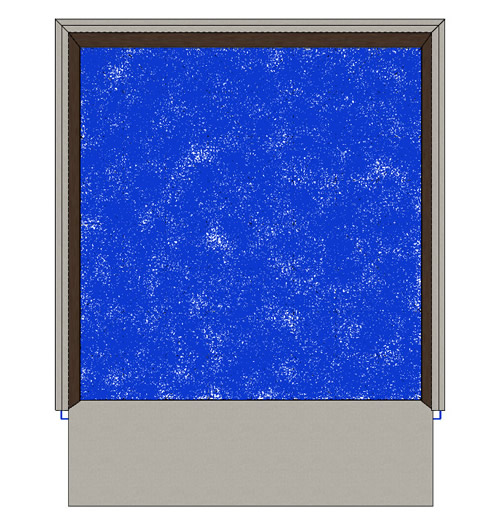
草の間から白い色が見えないように底のサーフェスを緑のテクスチャでペイントします。この例では、Podium BrowserのTextures--->GroundカテゴリにあるGrass 05を使っています。

最後に、ユーザーのプリセットにExterior Vegetationプリセットを使用してレンダリングします。これは、プリセットページからダウンロードできる カスタマイズされたプリセットです。
(このプリセットも Podium Browserの3D樹木に使用すると抜群の効果を発揮します。)

レンダリングイメージの草に黒い点が現れる場合は、Exterior Vegetationプリセットにある「var_Lightbounce」というパラメータの値を手作業で上げます。メモ帳やワードパッド、あるいはASCIIエディタを使ってプリセットを開き、上述した語句を検索するとよいでしょう。10ずつ値を増やします。ただし、値が上がるほどレンダリング時間が長くなるので注意してください。続いて、編集したプリセットを保存します。../plugins/SU_Podium_V2/presestフォルダに保存されたことを確認してください。
